《大学计算机Ⅱ》实验报告实验一
大学计算机实验2 实验报告

深圳大学实验报告课程名称:计算机导论实验名称:操作系统与工具软件学院:建筑与城市规划学院专业:建筑学报告人:XXX学号:2015XXXX班级:XXXXXX 同组人:指导教师:李炎然实验时间:2015年10月14日实验报告提交时间:2015年10月20日教务处制一.实验目的①掌握Windows 的基本操作。
②掌握文件管理和磁盘操作。
③掌握Windows 系统的基本设置。
④了解Windows 注册表的使用。
⑤了解常用软件的使用。
二.实验步骤与结果2.3.2Windows 基本操作1.Windows 桌面的组成(如图2-1)2.窗口的组成(如图2-2)2.3.3文件与文件夹图2-1Windows 桌面的组成图2-2窗口的组成1.“资源管理器”和“我的电脑”(1)我的电脑(如图2-3所示)图2-3“这台电脑”窗口(2)资源管理器图2-4“开始”菜单执行“开始”→“所有程序”→“Windows资源管理器”命令,启动资源管理器。
(如图2-4)所示)打开“资源管理器”并浏览。
(如图2-5“资源管理器”窗口2.3.4磁盘管理1.磁盘清理①在“这台电脑”窗口中,右击需要进行磁盘清理的驱动器,在弹出的快捷菜单中选择“属性”命令。
(如图2-6所示)②在“常规”选项卡中单击“磁盘清理”按钮,出现“磁盘清理”对话框。
③选中“磁盘清理”选项卡,在“要删除的文件”列表框中,选中相应的复选框来确认需要删除的文件类型。
单击“确定”按钮,然后在要求确认的对话框中单击“删除文件”按钮。
系统开始自动清理。
(如图2-7所示)2.磁盘碎片整理程序①在“这台电脑”窗口中,右击需要进行碎片整理的驱动器,在弹出的快捷菜单中选择“属性”。
②选择“工具”选项卡,在“碎片整理”框架中单击“优化”按钮,出现“优化驱动器”窗口。
③单击“优化”按钮,系统自动进行碎片整理。
(如图2-8所示)图2-7“磁盘清理”窗口图2-8“属性”和“优化驱动器”窗口3.格式化磁盘①在“这台电脑”窗口中,在地址栏选择“这台电脑”,在显示区右击需要格式化的磁盘。
计算机基础实验报告实验一二参考模板

计算机基础实验报告实验一二参考模板一、实验目的计算机基础实验一的目的在于让学生熟悉计算机的基本操作和常用软件的使用,培养学生的动手能力和问题解决能力。
实验二则侧重于加深对计算机系统和网络知识的理解,提高学生的综合应用能力。
二、实验环境实验在学校的计算机实验室进行,每台计算机均安装了 Windows 操作系统,并配备了常用的办公软件、编程工具和网络浏览器等。
实验室还提供了稳定的网络环境,以便进行网络相关的实验操作。
三、实验内容与步骤(一)实验一1、计算机硬件的认识打开计算机主机箱,观察主板、CPU、内存、硬盘、显卡等硬件设备的外观和接口。
了解各硬件设备的主要功能和性能指标。
2、操作系统的安装与设置使用安装光盘或 U 盘启动盘,安装 Windows 操作系统。
进行系统初始化设置,如用户名、密码、日期时间等。
安装驱动程序,确保硬件设备正常工作。
3、常用办公软件的使用打开 Word 软件,进行文档的创建、编辑、排版和保存。
使用 Excel 软件进行表格的制作、数据计算和图表绘制。
利用 PowerPoint 软件创建演示文稿,添加文字、图片、动画等元素。
(二)实验二1、计算机网络基础了解计算机网络的组成、分类和拓扑结构。
学习 IP 地址、子网掩码、网关和 DNS 的概念和设置方法。
通过命令提示符(CMD)窗口,使用 Ping 命令检测网络连通性。
2、网络服务与应用配置 Web 服务器和 FTP 服务器,实现网页的发布和文件的上传下载。
学会使用浏览器访问网页、搜索信息和下载文件。
了解电子邮件的工作原理,注册邮箱并进行邮件的收发。
四、实验结果与分析(一)实验一1、硬件认识方面,学生能够准确识别计算机的主要硬件设备,并对其功能有了初步的了解。
但对于一些较新的硬件技术和性能参数的理解还不够深入。
2、操作系统的安装和设置过程较为顺利,大部分学生能够独立完成。
但在驱动程序的安装过程中,少数学生遇到了兼容性问题,需要通过更新驱动或寻求技术支持解决。
大学计算机实验二实验报告
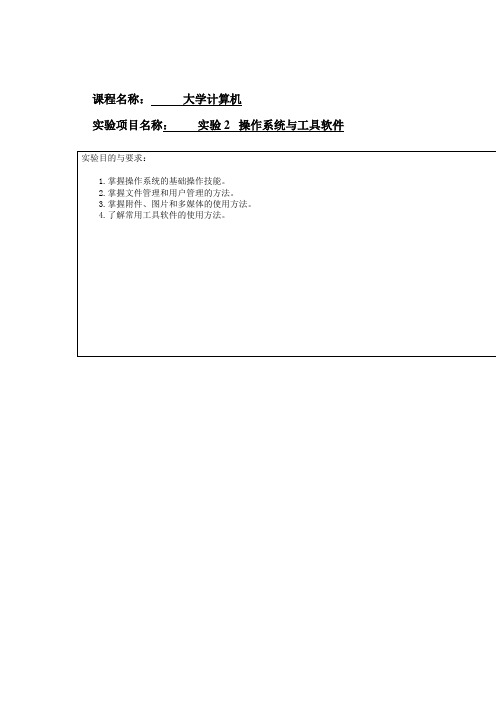
3) 添加应用程序桌面图标。点击开始,在菜单中点击“所有应用”,找到需要添加的应用, 直接按住该应用并拖到桌面空白处即可
4) 删除桌面图标。在需要删除的桌面图标上单击鼠标右键,在弹出的菜单中选择删除即可
二. 文件管理 1.隐藏文件或文件夹及显示隐藏的文件或文件夹。 1)对着需要隐藏的文件单击右键,在弹出的快捷窗口中单击“属性”。 2)在“常规”选项下找到“属性”单击“隐藏”点击“确定”,选择“将更改应用于此文件夹 、子文件夹和文件”后,点击“确定”即可。
1) 打开“开始”菜单,输入“控制面板”命令打开控制面板,在控制面板内选择“日期和时
间”弹出的对话框内选择“日期和时间选项卡”,更改日期、时间、时区后点击确定即可达 到更改日期、时间、时区的目的。
2) 也可在控制面板内选择“Internet 时间选项卡”,在弹出的对话框内勾选与“Internet 时间服 务器”同步,并且在服务器的下拉列表框中选择第一个选项,点击确定即可
实验过程及内容: 一. 基础操作 1. 设置桌面背景 1) 在桌面的没有桌面图标的区域单击鼠标右键,并在出现的快捷菜单中单点击“个性化”。
2) 单击“背景”。打开“背景”后,可以看见个性化设置背景。
3) 在下方的“最近使用的图像”中任意单击一张图片即可将桌面背景设置为此图片。
注:也可在第三步中点击“浏览照片”并选择自己喜欢的图片做为桌面背景。 2. 调整计算机系统的日期和时间
3. 设置桌面图标 1) 添加文件或文件夹图标。鼠标右键点击需要添加快捷方式的文件,选择“显示更多选项”, 在弹出的菜单中选择“发送到”,在弹出的新菜单中点击“桌面快捷方式”即可。 2) 添加系统图标。在设置中找到“个性化”选修卡,点击“主题”选项,点击“桌面图标设 置”在弹出的对话框内勾选需要的桌面图标点击确定即可完成设置。
大学计算机实验报告二

大学计算机实验报告二大学计算机实验报告二导言计算机实验作为大学计算机专业的重要组成部分,对于学生来说是一次重要的实践机会。
通过实验,学生可以巩固理论知识,提高实践能力,并且更好地理解计算机科学的基本原理和技术。
本文将介绍大学计算机实验报告二的内容和实验结果。
实验目的本次实验的目的是通过编写程序,实现一个简单的计算器。
通过这个实验,我们可以进一步熟悉C语言的基本语法和编程思想,并且加深对函数的理解和应用。
实验过程1. 程序设计首先,我们需要设计一个简单的用户界面,让用户能够输入两个数字和一个操作符。
然后,根据用户输入的操作符,我们需要执行相应的计算操作,并将结果输出给用户。
在设计用户界面时,我们可以使用C语言提供的标准输入输出函数,例如scanf 和printf。
通过这些函数,我们可以方便地获取用户的输入和输出结果。
2. 程序实现在程序实现的过程中,我们需要使用C语言的基本语法和编程思想。
首先,我们需要定义变量来存储用户输入的数字和操作符。
然后,我们需要使用条件语句来判断用户输入的操作符,并执行相应的计算操作。
最后,我们需要使用printf函数将计算结果输出给用户。
在实现过程中,我们还需要考虑一些异常情况的处理,例如用户输入的操作符不合法或者除数为零等。
通过合理的异常处理,我们可以提高程序的健壮性和用户体验。
实验结果经过程序的编写和实现,我们成功地实现了一个简单的计算器。
用户可以输入两个数字和一个操作符,程序会根据操作符执行相应的计算操作,并将结果输出给用户。
通过实验结果的观察和分析,我们可以发现,通过编写程序来实现一个计算器,不仅可以提高我们的编程能力,还可以加深对计算机科学的理解。
同时,这个实验还为我们今后学习更复杂的计算机科学问题奠定了基础。
实验总结通过本次实验,我们深入学习了C语言的基本语法和编程思想,并且通过实践加深了对函数的理解和应用。
通过编写一个简单的计算器,我们不仅提高了自己的编程能力,还加深了对计算机科学的理解。
大学计算机基础Ⅱ实验报告手册(艺术)
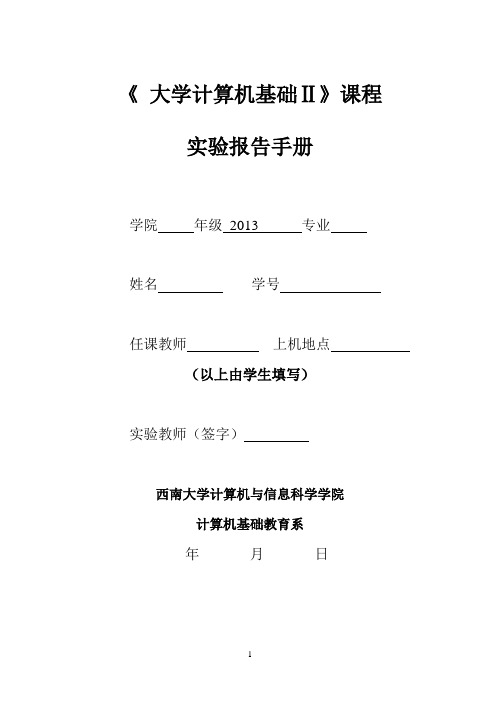
《大学计算机基础Ⅱ》课程实验报告手册学院年级2013 专业姓名学号任课教师上机地点(以上由学生填写)实验教师(签字)西南大学计算机与信息科学学院计算机基础教育系年月日一、实验说明本课程实验分为一般性实验(验证和简单设计)和综合性实验(课程设计)两部分。
从第3周开始参考实验任务书(本报告中的五部分)完成每周规定的实验,并根据进度按要求认真填写本实验报告中的六、七部分。
此实验报告将作为实验成绩评定的依据之一。
本课程实验从开课学期第3周开始实习,每周2学时,11周结束,共24学时。
除统一安排的时间外,学生还可根据自己的实际适当安排课余时间上机。
上机内容参见实验任务书。
二、实验目的通过本实验,让学生进一步掌握计算机的基本操作和基本技能,能够学会知识的运用与积累,能够举一反三,具备一定的独立解决问题的能力和信心,、培养学生熟练地使用常用软件的能力及严肃认真的科学作风,为今后的学习和工作打下良好的基础。
三、实验要求1、每次实验课将考勤,并作为实验成绩的重要依据。
2、每次实验前学生必须充分准备每次的实验内容,以保证每次上机实验的效果。
实验过程中必须独立完成。
3、学期结束时,每位同学应将自己的《实验报告》交各专业班长或学习委员,由班长或学习委员以专业为单位、按学号从小到大排列好统一交给实验指导老师,否则无实验成绩。
四、实验报告要求一共要求填写3个阶段性实验报告1个综合性实验报告和1份学期总结,与每份实验报告对应产生的电子文档交由实验老师指定的位置,该电子文档也将作为实验成绩评定的依据之一。
五、实验任务书实验参考书:《大学计算机基础实践教程》高等教育出版社实验一指法练习、汉字录入实验目的掌握鼠标和键盘的使用及正确的操作指法。
实验要求(1)掌握微型计算机的打开和关闭操作(2)掌握鼠标的使用(3)熟悉键盘指法和文字录入(4)了解中英文切换,全半角的切换实验内容输入一篇500字以上的文章备注:参见《大学计算机基础实践教程》实验1-1-1,并完成实验任务中的全部任务实验二Windows XP窗口的基本操作与文件管理实验目的掌握Windows XP窗口的基本操作与文件管理。
大学计算机实验报告(二)2024
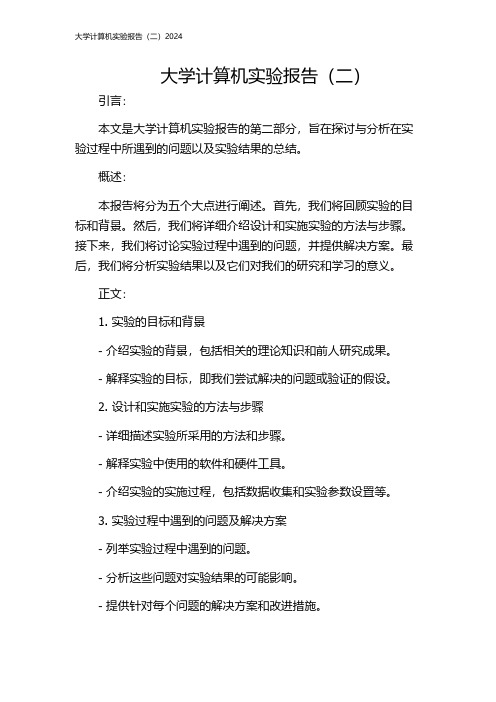
大学计算机实验报告(二)引言:本文是大学计算机实验报告的第二部分,旨在探讨与分析在实验过程中所遇到的问题以及实验结果的总结。
概述:本报告将分为五个大点进行阐述。
首先,我们将回顾实验的目标和背景。
然后,我们将详细介绍设计和实施实验的方法与步骤。
接下来,我们将讨论实验过程中遇到的问题,并提供解决方案。
最后,我们将分析实验结果以及它们对我们的研究和学习的意义。
正文:1. 实验的目标和背景- 介绍实验的背景,包括相关的理论知识和前人研究成果。
- 解释实验的目标,即我们尝试解决的问题或验证的假设。
2. 设计和实施实验的方法与步骤- 详细描述实验所采用的方法和步骤。
- 解释实验中使用的软件和硬件工具。
- 介绍实验的实施过程,包括数据收集和实验参数设置等。
3. 实验过程中遇到的问题及解决方案- 列举实验过程中遇到的问题。
- 分析这些问题对实验结果的可能影响。
- 提供针对每个问题的解决方案和改进措施。
4. 实验结果的分析及意义- 呈现实验所得到的主要结果。
- 解释这些结果与实验目标之间的关系。
- 分析结果的可靠性和局限性。
5. 总结- 对实验进行全面总结,包括实验目标的达成情况和实验过程中的收获。
- 讨论实验中存在的局限性和可能的改进空间。
- 提出进一步研究的建议和展望。
总结:通过实验过程以及对实验结果的分析,我们得出结论...... (在这里总结实验的主要发现和结果)。
此外,对于进一步研究的建议和展望,我们认为...... (在这里提出进一步研究的方向和可能的改进空间)。
通过本报告的详细阐述,我们深入了解了实验的目标和背景,并详细描述了实验的设计和实施方法。
我们还提出了实验过程中遇到的问题及其解决方案,并对实验结果进行了分析和总结。
这些研究成果为我们进一步深化研究和学习提供了有力的支持。
大学计算机 实验报告一

大学计算机实验报告一大学计算机实验报告一引言:计算机科学作为一门快速发展的学科,已经在现代社会中扮演着重要的角色。
大学计算机实验课程的目的是让学生通过实践来加深对计算机原理和技术的理解。
本篇实验报告将介绍我在大学计算机实验课程中进行的第一次实验,包括实验目标、实验过程、实验结果以及我的体会和思考。
实验目标:本次实验的目标是通过使用C语言编写一个简单的计算器程序,实现基本的四则运算功能。
通过这个实验,我们可以了解到C语言的基本语法和编程思想,同时也能锻炼我们的逻辑思维和问题解决能力。
实验过程:首先,我在实验室的计算机上安装了C语言的开发环境。
然后,我开始编写计算器程序的代码。
我使用了C语言中的基本数据类型和运算符,以及条件语句和循环语句来实现计算器的功能。
我定义了几个变量来存储用户输入的数字和运算符,然后通过判断运算符的类型来执行相应的运算操作。
最后,我使用printf函数将计算结果输出到屏幕上。
在编写代码的过程中,我遇到了一些问题。
例如,如何处理用户输入的错误情况,如除数为零或输入非法字符等。
为了解决这些问题,我使用了条件语句来进行错误处理,并给出相应的提示信息。
此外,我还使用了循环语句来实现计算器的连续运算功能,使用户可以进行多次计算而不需要重启程序。
实验结果:经过几次调试和修改,我最终成功地编写出了一个简单的计算器程序。
我进行了一些测试,包括加法、减法、乘法和除法等运算。
程序能够正确地接收用户输入的数字和运算符,并返回正确的计算结果。
当用户输入非法字符或除数为零时,程序也能够给出相应的错误提示。
我的体会和思考:通过这次实验,我深刻体会到了编程的乐趣和挑战。
在编写代码的过程中,我不仅学会了如何使用C语言的基本语法和编程技巧,还培养了自己的逻辑思维和问题解决能力。
我发现,编程并不仅仅是简单地将问题转化为代码,更需要我们对问题进行分析和思考,找到最合适的解决方案。
此外,我还意识到编程是一个不断学习和提高的过程。
实验内容及步骤_大学计算机基础实践教程(第2版)_[共21页]
![实验内容及步骤_大学计算机基础实践教程(第2版)_[共21页]](https://img.taocdn.com/s3/m/e000d90228ea81c759f5785e.png)
5(3)更改用户账户设置。
成功创建新账户以后,用户可以根据实际应用和操作来更改账户的类型,以改变该用户账户的操作权限。
账户类型确定以后,也可以修改其头像图片并设置密码。
(4)删除用户账户。
用户可以删除多余的账户。
但是在删除账户之前,必须先登录到具有【管理员】权限的账户,并且所要删除的账户并不是当前的登录账户才能删除。
二、实验目的(1)掌握Windows 7系统启动及退出的方法。
(2)重点掌握Windows 7的个性化设置方法。
(3)重点掌握Windows 7窗口的基本操作。
(4)熟练掌握Windows 7小工具的使用方法。
(5)熟练掌握Windows 7用户账户的管理方法。
三、实验内容及步骤【实验1.1】Windows 7系统的启动和退出【实验内容】(1)Windows 7系统的启动。
(2)Windows 7系统的退出。
【实验步骤】1.Windows 7系统的启动(1)打开显示器的电源开关。
(2)按下计算机主机的电源开关(开机键)后,等待系统自动启动。
(3)此时显示器上将快速显示开机信息,并完成自检,按照提示输入安装时设置的密码。
若系统中设置了多个账户,这时用户就需要选择相应的账户来登录了。
图1-4所示为Windows 7用户登录界面。
(4)用户输入密码后,按Enter 键,系统即可自动登录,进入Windows 7操作系统桌面,如图1-5所示。
图1-4 Windows 7用户登录界面 图1-5 Windows 7操作系统桌面 2.Windows 7系统的退出(1)在退出Windows 7系统前,要关闭所有打开的窗口及正在运行的程序。
(2)单击【开始】菜单按钮,在弹出的【开始】菜单的右下角,单击【关机】按钮,如图6 1-6所示。
(3)数秒后Windows 7操作系统退出,计算机电源关闭,指示灯熄灭。
(4)显示器屏幕无显示,然后手动关闭显示器电源开关,并同时关闭计算机外接电源开关。
在【关机】按钮右边有一个小三角按钮,单击小三角按钮将弹出一组菜单命令,如图1-7所示,主要包括切换用户、注销、锁定、重新启动、睡眠和休眠。
《大学计算机基础2》课外实验指导书
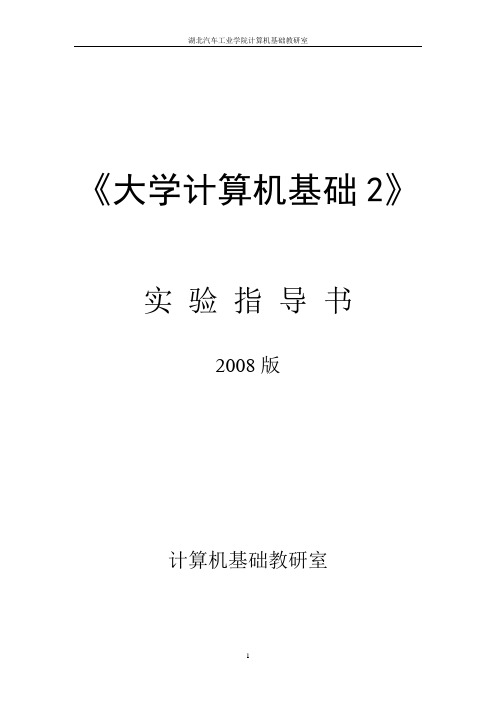
《大学计算机基础2》实验指导书2008版计算机基础教研室目录实验一Windows操作系统操作实验 (3)实验二Word文字处理软件实验(一) (6)实验三Word文字处理软件实验(二) (8)实验四Excel电子表格软件实验(一) (11)实验五Excel电子表格软件实验(二) (14)实验六PowerPoint演示文稿软件实验 (17)实验七微机拆装实验 (20)实验八计算机网络实验 (23)实验一Windows操作系统操作实验一、实验目的1.掌握Windows的基本知识和基本操作。
2.掌握Windows的程序管理。
3.掌握“Windows资源管理器”和“我的电脑”的使用。
4.掌握控制面板的使用。
5.掌握文件和文件夹的常用操作。
6.掌握磁盘碎片整理程序等实用程序的使用。
二、实验内容要求:请在桌面上建立名为“实验一”的文件夹,把本次实验中可以保存的信息保存在该文件夹下。
1.任务栏和桌面的设置(1) 设置任务栏为自动隐藏。
(2) 设置“智能ABC”为默认输入法。
(3) 在“开始”菜单“附件”程序组中启动“记事本”、“画图”、“计算器”等程序,通过任务栏中的按钮在相应的程序中进行切换,然后对这些窗口进行层叠、横向平铺和纵向平铺操作。
2.特殊字符输入练习。
启动“记事本”程序,利用输入法的软键盘输入下列特殊字符,并以文件名为“特殊字符.txt”保存在“实验一”文件夹中。
(1)标点符号:。
,、;…~(2)数学符号:≈≠≤≮∷±(3)特殊符号:§№☆★○●3. 屏幕和窗口复制功能的使用。
(1)打开“附件”组中的“计算器”。
(2)按下Alt + Print Screen ,“计算器”窗口被复制到剪贴板中。
(3)启动“画图”程序,用“编辑”|“粘贴”命令将剪贴板上的内容复制到画板,将文件保存起来,文件名为 Calc.jpg,保存在“实验一”文件夹中。
(4)在第(2)步中换成按下Print Screen,然后在“画图”程序中进行粘贴,保存文件为Desktop.jpg,保存在“实验一”文件夹中。
最新《大学计算机Ⅱ》实验报告实验一资料
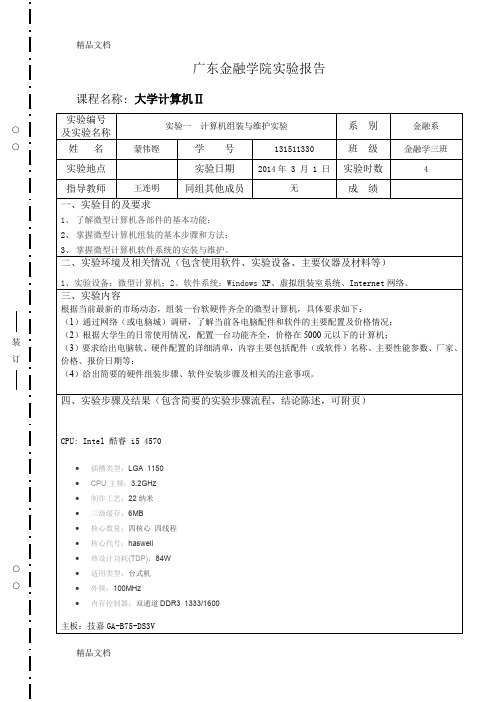
广东金融学院实验报告课程名称:大学计算机Ⅱ○○○ ○○○∙主芯片组:Intel B75∙CPU插槽:LGA 1155∙CPU类型:Core i7/Core i5/Core i∙内存类型:DDR3∙集成芯片:声卡/网卡∙显示芯片:CPU内置显示芯片(需要CP∙主板板型:ATX板型∙USB接口:8×USB2.0接口(4内置+4 内存:威刚4GB DDR3 1333∙适用类型:台式机∙内存容量:4GB∙容量描述:单条(4GB)∙内存类型:DDR3∙内存主频:1333MHz∙插槽类型:DIMM∙CL延迟:9∙针脚数:240pin硬盘:希捷Barracuda 1TB∙硬盘容量:1000GB∙适用类型:台式机∙接口类型:SATA3.0∙转速:7200rpm∙缓存:64MB∙接口速率:6Gb/秒∙硬盘尺寸:3.5英寸∙单碟容量:1000GB显卡:微星GTX 750Ti∙芯片厂商:NVIDIA∙显卡芯片:GeForce GTX 750Ti∙显存容量:2048MB GDDR5∙显存位宽:128bit∙核心频率:1085/1163MHz∙显存频率:5400MHz∙散热方式:散热风扇∙I/O接口:HDMI接口/DVI接口/VGA接∙接口类型:PCI Express 3.0 16X∙流处理单元:640个∙3D API:DirectX 11.2/OpenGL 4.∙制作工艺:28纳米∙核心代号:GM107∙电源接口:无外接电源接口∙显存类型:GDDR5∙显示芯片系列:NVIDIA GTX 700系列∙显卡类型:主流级∙支持HDCP:是声卡:创新Sound Blaster Audigy∙声道系统:7.1声道∙安装方式:内置∙音频接口:线性输出(前置/侧置/后∙采样位数:24 bit∙总线接口:PCI∙适用类型:家用∙声卡类别:数字声卡键盘鼠标:罗技MK260键鼠套装∙连接方式:无线∙适用类型:笔记本,商务办公∙人体工学:支持∙多媒体功能键:8个∙工作方式:光电∙鼠标分辨率:1000dpi∙传输频率:2.4GHz∙鼠标大小:普通鼠∙键盘按键数:112键∙手托:一体∙防水功能:支持∙按键技术:火山口架构∙滚轮方向:双向滚轮∙上市时间:2010年08月∙套装颜色:黑色∙鼠标类型:无线光电机箱:明基X210丛林之蟒∙机箱类型:游戏机箱∙ 3.5英寸仓位:9个∙ 5.25英寸仓位:3个∙前置接口:USB3.0接口x1 USB2.0∙机箱材质:SPCC(轧碳钢薄板及带)∙机箱样式:立式∙产品重量:6.2kg∙散热性能:前:2×120mm风扇(选配∙机箱颜色:黑色,白色电源:长城HOPE-5500zk∙额定功率:450W∙电源版本:ATX 12V 2.31∙适用范围:支持Intel及AMD全系列CP ∙风扇类型:12cm风扇∙∙电源类型:台式机电源∙∙PFC类型:主动式(功率因数为0.95∙∙交流输入:220V(非宽幅),5A,50∙∙ 3.3V输出电流:24A∙∙5V输出电流:15A∙5Vsb输出电流:2.5A∙∙12V1输出电流:17A∙∙12V2输出电流:16A∙∙安规认证:3C∙主板接口:20+4pin∙CPU接口(4+4pin):1个∙。
大学计算机实验报告(共5篇)
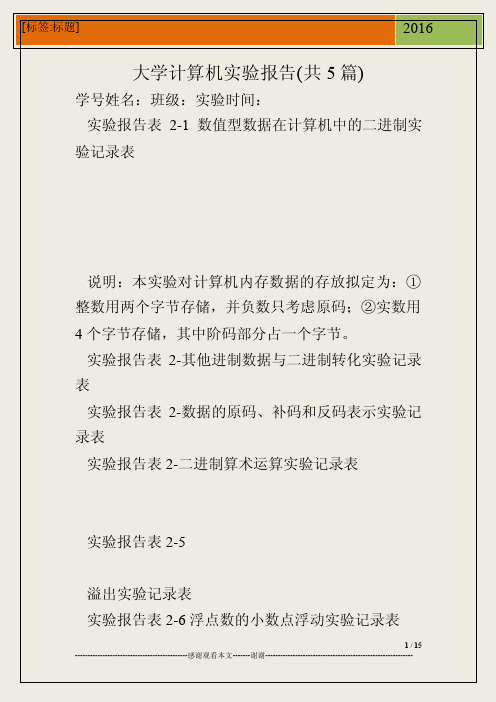
大学计算机实验报告(共5篇)学号姓名:班级:实验时间:实验报告表2-1数值型数据在计算机中的二进制实验记录表说明:本实验对计算机内存数据的存放拟定为:①整数用两个字节存储,并负数只考虑原码;②实数用4个字节存储,其中阶码部分占一个字节。
实验报告表2-其他进制数据与二进制转化实验记录表实验报告表2-数据的原码、补码和反码表示实验记录表实验报告表2-二进制算术运算实验记录表实验报告表2-5溢出实验记录表实验报告表2-6浮点数的小数点浮动实验记录表实验报考表2-表示浮点数的二进制串中阶码位数改变实验记录表广东金融学院实验报告课程名称:大学计算机Ⅱ○○○第1页共页○○○实验一计算机组装与维护实验第页共页第页共页实验一计算机组装与维护实验第页共页第页共页《大学计算机基础》实验3.1文件和文件夹的管理实验报告专业班级:经贸1103姓名——-学号0111891031指导教师:———完成时间:2011.10一、实验题目文件和文件夹的管理二、实验目的1.熟悉WindowsXP的文件系统。
2.掌握资源管理器的使用方法。
3.熟练掌握在WindowsXP资源管理器下,对文件的选择、新建、移动、复制、删除、重命名的操作方法。
三、实验内容1.启动资源管理器并利用资源管理器浏览文件。
2.在D盘创建文件夹3.在所创建文件夹中创建Word文件。
4.对所创建文件或文件夹执行复制、移动、重命名、删除、恢复、创建快捷方式及设置共享等操作。
四、实验步骤文件与文件夹管理1.展开与折叠文件夹。
右击开始,打开资源管理器,在左窗格中点击“+”展开,点击“—”折叠2.改变文件显示方式。
打开资源管理器/查看,选择缩略、列表,排列图标等班/王帅、王鹏3.建立树状目录。
在D盘空白处右击,选择新建/文件夹,输入经济贸易学院,依次在新建文件夹中建立经济类11034..创建Word并保存。
打开开始/程序/word,输入内容。
选择文件/另存为,查找D盘/经济贸易学院/1103班/王帅,单击保存5.复制、移动文件夹6.重命名、删除、恢复。
大学计算机Ⅱ实验报告实验一

大学计算机Ⅱ实验报告实验一一、引言计算机科学与技术是现代社会不可或缺的重要学科之一。
在高校计算机专业的学习过程中,实验环节扮演着至关重要的角色,能够帮助学生更好地理解和掌握所学的理论知识,提高实际操作能力和问题解决能力。
本实验报告旨在总结和分析大学计算机Ⅱ实验一的过程和结果,进一步加深对计算机硬件原理和实际运用的理解。
二、实验目的本次实验的目的是通过搭建计算机系统的基本硬件平台,了解计算机硬件原理以及多个硬件组件之间的工作原理和相互关系。
通过实际操作,进一步熟悉计算机硬件的组装流程,加深对二进制数据表示、逻辑门电路和状态转换的理解。
三、实验内容1. 按照实验指导书的步骤,完成计算机系统的硬件组装。
包括主板、CPU、内存、硬盘、显卡等硬件组件的连接和安装。
2. 对计算机硬件进行配置和优化,如设置BIOS,安装操作系统等。
3. 进行计算机的开机和检测,确保各硬件组件正常工作。
四、实验步骤1. 首先,准备相关硬件和工具。
2. 将主板安装在计算机机箱中,确保紧密连接并固定好。
3. 将CPU、内存、硬盘、显卡等硬件组件插入主板相应插槽中,并连接上相应电源线。
4. 将显示器接入显卡的输出接口,并将键盘和鼠标连接到计算机主机的USB接口上。
5. 硬件连接完成后,接通电源,按照实验指导书提供的方法进行启动并进行配置。
6. 检查计算机各硬件组件是否正常工作,如有异常检测则进行排查和修复。
五、实验结果与分析经过实验,成功完成了计算机硬件的组装和配置工作。
在开机及检测过程中,各硬件组件正常工作,没有出现明显的故障。
通过观察显示器输出的信息和操作系统的启动情况,可以确认硬件组装和配置的正确性。
实验一的主要目的是帮助学生熟悉计算机硬件的组装和配置过程,以及硬件之间的关系和工作原理。
通过实际操作,学生能够更好地理解计算机硬件的构成和功能,为后续实验和学习打下坚实的基础。
六、实验总结通过本次实验,我对计算机硬件的组装和配置有了更深入的了解。
大学计算机Ⅱ实验报告

6.(1)单击“创建”选项卡,“查询”选项组,“查询设计“按钮,弹出“显示表”对话框。(2)在“表”选项卡下选择“学生”表,然后单击“添加”按钮,添加该表到“设计视图”。(3)单击“关闭”按钮,关闭“显示表”对话框,出现查询的“设计视图”。(4)在“字段”行第一列的下拉列表中选择“学号”字段;在“字段”行第二列的下拉列表中选择“姓名”字段;在“字段”行第三列的下拉框中选择“性别”字段,在条件行上输入条件“男”;在“字段”行第4列的下拉列表中选择“民族”字段。(5)单击快速访问工具栏上的“保存”按钮,弹出“另存为”对话框,在查询名称中输入“男同学信息查询”,保存该查询。(6)单击“查询工具”,“设计”选项卡,“结果”选项组,“视图”“数据表视图”按钮,切换到“数据表视图”,查看查询结果。
10.在Access中,使用查询可以按照不同的方式查看、更改和分析数据,也可以用查询作为窗体、报表和数据访问页的记录源。在Microsoft Access中有以下几种查询类型:选择查询、参数查询、交叉表查询、操作查询、SQL查询等。
大学计算机基础实验报告

《大学计算机基础》课程实验报告手册学院年级专业姓名学号任课教师上机地点(以上由学生填写)实验教师(签字)西南大学计算机与信息科学学院计算机基础教育系年月日《大学计算机基础Ⅱ》课程实验报告一3、打开操作系统中所有面板,观察显示器分辨率及其他程序4、学会打开、关闭word文档《大学计算机基础Ⅱ》课程实验报告二2、点击图片,并在图片格式里对图片大小、颜色、效果进行更改;3、掌握分栏、项目符号和编号的使用方法;《大学计算机基础》课程实验报告三2.excel电子表格中数据的初步整理,截图如下:6.对电子表格成绩进行自动筛选,截图如下:对成绩表插入内嵌图形,截图如下:《大学计算机基础Ⅱ》课程实验报告四(综合设计)七、学期总结这个学期,我们学习了《大学计算机基础实践》和《大学计算机》两本书。
实践教程主要讲解了windows7及office2010版,在讲Windows7时,老师不仅讲了win7,同时也讲了微软公司一系列的Windows产品,在什么时候出了什么操作系统,其特点又是什么。
改变了不少人认为最新操作系统就是好系统的错误观点。
而office则是一套经典的、常用的办公软件,就word而言,简单的输入文字,或许大家都会,但细致的处理则未必人人都会。
在当今社会,office已经成为很多行业必备的能力。
在今后的学习过程中,应当多与他人交流,作为非计算机专业的学生,难免有很多知识不懂。
更重要的是要知道,计算机并不是简单的娱乐工具,运用别人设计好的程序并不能算是懂计算机。
计算机在科技研究上有这极其重要作用,能自主根据需求设计需要的程序才是真正的计算机能手。
对一些常用的软件,如office,要经常使用,才能发现问题,同时包括电脑操作上的问题都可以上网查答案,养成自行解决疑难的好习惯,在运用中找到不足,弥补不足。
此外最好能够掌握一门高级语言,通过编程可以大大发散个人思维能力。
通过这次学习我真正体会到了计算机知识的更新是很快的,随着教育体制的改革和教育理念的更新,以及信息技术的飞速发展,如何接受新的教育理念,转变我们传统的教育观念,来充实我们的计算机技能,已经成为我们每一个人必须要解决的第一个问题.只有不断地学习,才能掌握最新的知识,才能在以后把工作做得更好。
大学大学计算机实验报告实验报告

大学计算机实验报告实验一:计算器设计实验目的本实验的主要目的是让学生能够够了解计算器的基本原理和结构,学会利用各种键盘实现各类功能,并且能够熟练掌握计算器的基本操作和输入语法。
同时,在本实验过程中,学生还可以通过实践发现计算机中各种错误信息,加深对计算机错误处理的认识与理解。
实验内容本实验主要涉及以下内容:1.计算器的结构和原理。
2.利用各键盘实现计算器的各种功能。
3.计算器的基本操作和输入语法。
4.计算机错误的处理与研究。
实验步骤1.分析计算器的结构和原理,写出计算器的结构图和研究计算器基本原理。
2.编写程序,实现计算器的基本功能,包括加、减、乘、除、取模、求幂等。
3.研究计算器的基本操作,包括输入数字、符号、运算结果、清除结果、重置操作等。
4.记录计算过程、错误信息等,深化对计算机错误的认识与理解。
实验数据分析在本次实验过程中,我们实现了计算器的基本功能,并且也对计算器的基本操作有了更深入的了解。
在输入数字和符号时,我们需要按照一定的语法和操作,输入符号和数字的结构相对比较简单,重要的是输入语法,比如加号+,减号-,乘号*,除号/等等。
在进行计算器功能操作的过程中,我们还需要对计算过程进行记录,以便在出现错误时及时进行处理和分析,比如出现除数为零的情况,计算过程出现错误的信息等等。
实验总结通过本次实验,我们深入了解了计算器的基本结构和原理,掌握了计算器的基本操作和输入语法,加深了对计算机错误处理的认识与理解。
在今后的学习和实践中,我们将进一步完善和扩展计算器的功能,并且不断探索计算器在计算机应用中的广泛应用价值。
《大学计算机Ⅱ》实验报告实验一1
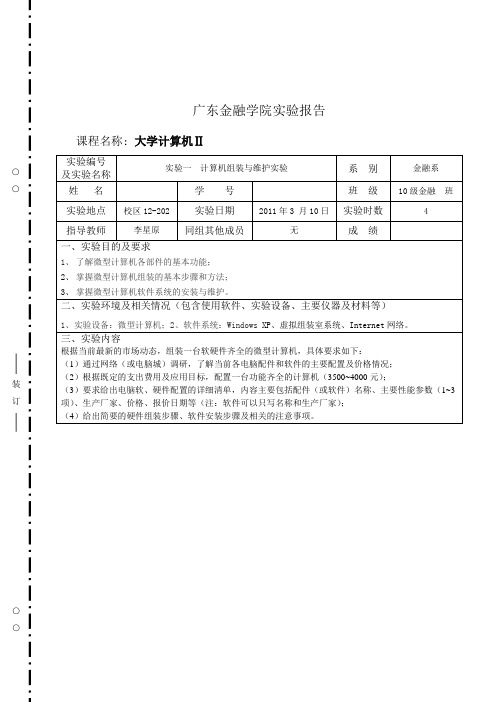
主板20针的电源接头插在主板相应的插座
(6)连面板各按钮和指示灯插头
•SPEAKER表示接机箱喇叭(一般是四针)
•POWER LED表示接机箱上的电源指示灯(一般是三针)
•KEYLOCK表示接机箱上的键盘锁(一般是三针)
•HDD LED表示接硬盘指示灯
•POWER SW表示电源开关
实验步骤及结果(包含简要的实验步骤流程、结论陈述,可附页)
了解微型计算机的各个组成部分
(1)了解认识机箱
重点认识机箱的作用、分类;机箱的内部、外部结构和机箱前、后面板的结构等。
(2)了解认识电源
重点认识电源的作用、分类、结构、型号、电源输出/输入电压和电源连接器等。
(3)了解认识CPU
主要包括CPU的型号、类型、主频、电压、厂商标志、封装形式,以及CPU性能等。
六、教师评语
1、完成所有规定的实验内容,实验步骤正确,结果正确;
2、完成绝大部分规定的实验内容,实验步骤正确,结果正确;
3、完成大部分规定的实验内容,实验步骤正确,结果正确;
4、基本完成规定的实验内容,实验步骤基本正确,所完成的结果基本正确;
5、未能很好地完成规定的实验内容或实验步骤不正确或结果不正确。
广东金融学院实验报告
课程名称:大学计算机Ⅱ
实验编号
及实验名称
实验一计算机组装与维护实验
系别
金融系
姓名
学号
班级
10级金融班
实验地点
校区12-202
实验日期
2011年3月10日
实验时数
4
指导教师
李星原
同组其他成员
无
成绩
一、实验目的及要求
1、了解微型计算机各部件的基本功能;
- 1、下载文档前请自行甄别文档内容的完整性,平台不提供额外的编辑、内容补充、找答案等附加服务。
- 2、"仅部分预览"的文档,不可在线预览部分如存在完整性等问题,可反馈申请退款(可完整预览的文档不适用该条件!)。
- 3、如文档侵犯您的权益,请联系客服反馈,我们会尽快为您处理(人工客服工作时间:9:00-18:30)。
课程名称:大学计算机Ⅱ
实验编号
及实验名称
实验一计算机组装与维护实验
系 别
信用管理系
姓 名
温剑平
学 号
151634150
班 级
1班
实验地点
实验日期
2016年 月 日
实验时数
4
指导教师
同组其他成员
无
成 绩Байду номын сангаас
一、实验目的及要求
1、了解微型计算机各部件的基本功能;
2、掌握微型计算机组装的基本步骤和方法;
五、实验总结(包括心得体会、问题回答及实验改进意见)
以后买电脑首先得做好功课。
六、教师评语
1、完成所有规定的实验内容,实验步骤正确,结果正确;
2、完成绝大部分规定的实验内容,实验步骤正确,结果正确;
3、完成大部分规定的实验内容,实验步骤正确,结果正确;
4、基本完成规定的实验内容,实验步骤基本正确,所完成的结果基本正确;
(2)根据大学生的日常使用情况,配置一台功能齐全,价格在5000元以下的计算机;
(3)要求给出电脑软、硬件配置的详细清单,内容主要包括配件(或软件)名称、主要性能参数、厂家、价格、报价日期等;
(4)给出简要的硬件组装步骤、软件安装步骤及相关的注意事项。
四、实验步骤及结果(包含简要的实验步骤流程、结论陈述,可附页)
5、未能很好地完成规定的实验内容或实验步骤不正确或结果不正确。
6、其它:
评定等级:优秀 良好 中等 及格 不及格
教师签名:
2016年3月 日
3、掌握微型计算机软件系统的安装与维护。
二、实验环境及相关情况(包含使用软件、实验设备、主要仪器及材料等)
主要仪器:微型计算机;软件环境:Windows7版本和Office2010版本
三、实验内容
根据当前最新的市场动态,组装一台软硬件齐全的微型计算机,具体要求如下:
(1)通过网络(或电脑城)调研,了解当前各电脑配件和软件的主要配置及价格情况;
8、根据主板上SATA插口确定硬盘应安在机箱上的位置。安装好。
9、有显卡的插显卡。没有显卡跳过。
10、把机箱光驱位的挡板拆下来,把光驱从机箱前面放进去。对好并拧紧螺丝。
11、插硬盘电源线及数据线,光驱电源线及数据线。
12、插机箱面板的USB线,前置音频线。
13、开机,正常启动,分区,装系统。
14、盖上机箱侧板。
散热器:九州风神玄冰400~~99
总共4989元
然后组装
1、把CPU装在主板上,把风扇安装好。
2、把内存插在主板上
3、根据主板螺丝孔位把螺丝柱拧在机箱上相应位置。
4、把主板的后侧档板扣在机箱上。
5、把电源安装在机箱上。
6、把机箱的电源按钮,复位按钮,电源灯,硬盘灯的插头插在主板上。
7、把主板放进机箱,对好每个螺丝孔位,但不要把螺丝拧紧,只要拧一两扣即可,待6个螺丝都已经正常拧进螺丝孔后再逐个拧紧螺丝。
首先找出电脑的硬件配置
CPU:E3.1231 V3散热~~1430
主板:微星B85 G43 GAMING~~640
内存:影驰8G/1600~~230
硬盘:西数1T蓝盘~~290
SSD:浦科特M6S 128G~~400
显卡:影驰GTX960骨灰黑将~~1430
机箱:先马坦克~~210
电源:全汉蓝暴450经典版~~260
最后装系统
先进入BIOS 在BOOT选项里 将光驱设置成为第一启动项 放入光盘 根据硬盘大小 分区 并安装在主磁盘上 等待安装 。。。进入系统后 配置好网络(不细说了) 下载360安全卫士或金山卫士之类的辅助软件 然后在此软件的软件管家里 安装QQ 迅雷等常用软件 直到全部安装完毕 另 最好用卫士自带的漏洞扫描功能 打好所有补丁
